电脑怎么显示多个窗口 电脑多窗口显示设置方法
随着科技的不断进步,如今的电脑已经成为我们日常生活中不可或缺的工具之一,在使用电脑的过程中,我们经常会遇到需要同时打开多个窗口的情况,但是很多人却不清楚如何进行多窗口显示的设置。本文将为大家介绍电脑多窗口显示的设置方法,让您能够更加高效地利用电脑进行工作和学习。
具体步骤:
1.首先,打开两个不同的窗口,因为我们要使用这项功能一定要有两个以上的窗口存在,不然无法使用的。如图所示:
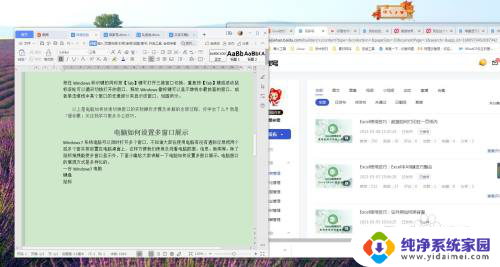
2.将鼠标放在任务栏上,右击鼠标。在弹出的菜单栏中我们会看到“层叠窗口、堆叠显示窗口、并排显示窗口”三种不同的窗口显示方式;如图所示:
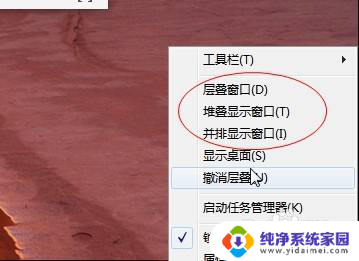
3.点击“层叠窗口”所有文件窗口就会层叠起来显示,这样我们所打开的文件窗口就不会混乱的显示。看着非常有秩序;如图所示:
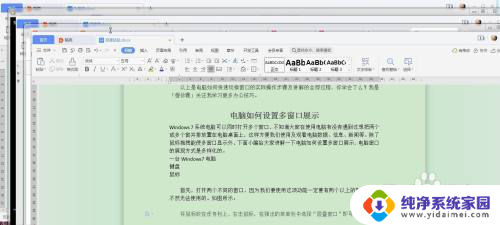
4.点击“堆叠显示窗口”所有文件窗口就会平均地分布在我们的屏幕上,成上下形势显示;如图所示:
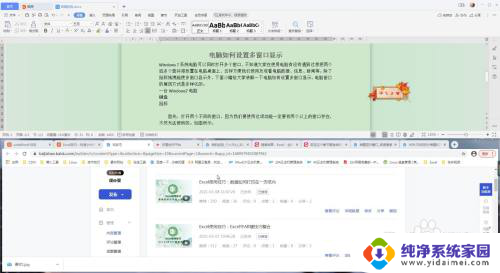
5.点击“并排显示窗口”所有文件窗口就会成左右平均地分布在我们的屏幕上,成左右形势显示;如图所示:
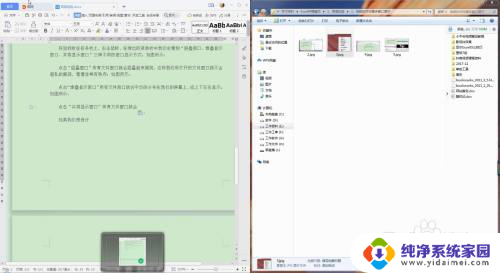
6.经验小结:当我们打开的文件窗口大于等于四个的时候,不管我们选择的是“堆叠显示窗口”还是“并排显示窗口”展现文件窗口时。文件窗口显示结果都是以上下左右的形势显示的。使所以当我们的文件窗口大于等于四个的时候,选择这两种显示方式的哪一种都可以的,并无太大区别。
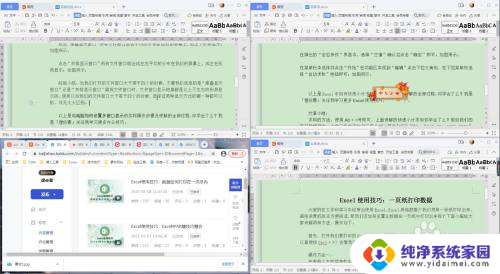
7.以上是电电脑怎么显示多个窗口的实际操作步骤及讲解的全部过程,你学会了么?我是「僾伱骤」关注我学习更多办公技巧。
以上是关于如何在电脑上显示多个窗口的全部内容,如果你遇到这种情况,可以尝试按照以上方法解决,希望对大家有所帮助。
电脑怎么显示多个窗口 电脑多窗口显示设置方法相关教程
- 电脑怎么分屏多个显示窗口 电脑分屏显示两个窗口方法
- wps一个窗口显示多个文档 WPS Word一个窗口中显示多个文档
- excel怎么多窗口显示 Excel如何同时打开多个窗口独立显示
- 电脑开多个窗口怎么开 如何在电脑上设置分屏显示
- wps电脑下边窗口显示好几个怎样取消 wps电脑版如何取消多个下边窗口显示
- 怎么把两个文档显示在一个窗口 怎样设置word打开多个文件只有一个窗口显示
- excel 多窗口 Excel多窗口独立显示的方法
- 电脑上如何并排显示窗口 怎么在电脑屏幕上并排显示多个窗口
- excel 独立窗口 Excel如何实现多窗口同时显示多个工作表
- wps如何显示多个窗口显示文件 wps如何同时显示多个文件窗口
- 笔记本开机按f1才能开机 电脑每次启动都要按F1怎么解决
- 电脑打印机怎么设置默认打印机 怎么在电脑上设置默认打印机
- windows取消pin登录 如何关闭Windows 10开机PIN码
- 刚刚删除的应用怎么恢复 安卓手机卸载应用后怎么恢复
- word用户名怎么改 Word用户名怎么改
- 电脑宽带错误651是怎么回事 宽带连接出现651错误怎么办